Доброго времени суток, дорогие друзья и всех с наступившими праздниками. Сегодня мы поговорим о том, как настроить Windows и, следовательно, компьютер.
Все наверняка помнят как много всего полезного мы с Вами настраивали в Windows XP с помощью твикера XP Tweaker.
В этой же статье речь пойдет о небольшом полезном твикере (настройщике) для Windows 7 и Windows Vista, который я, к слову, весьма долго искал ибо из всех существующих, под вышеуказанные системы, твикеров адекватных очень и очень мало (в основном какие-то супер-мега неповоротливые монстры с кучей инсталлируемых побочно сервисов, требований оплатить бесплатную версию и всем таким прочим).

А тут, буквально на днях, я наткнулся на небольшой, простенький и адекватный настройщик, сделанный нашим соотечественником, который (настройщик) зовется простым названием AeroTweak.
Именно благодаря этой программке я наконец-то отключил кучу надоедливых мне функций, как то:
- AeroSnake (мифическое встряхивание мышкой захваченного окна, чтобы свернулись остальные);
- AeroSnap (способ изменения размера открытых окон за счет перетаскивания их к границам экрана);
- AeroPeek (мелкая кнопка в трее, позволяющая делать все окна прозрачными), а так же ненавистные мне миниатюры окон приложений (когда на панели пуск наводишь на значок программы и всплывает мелкое квадратное окно, которое показывает содержимое окна этой программы) и все такое прочее.
В общем, делюсь с Вами, думаю, что кому-то пригодится.
Описание возможностей твикера
AeroTweak поддерживает русский и английский языки и позволяет настраивать около 50 различных параметров системы, которые влияют на интерфейс пользователя, быстродействие и безопасность системы. Программа не требует установки и состоит только из одного файла “AeroTweak.exe” размером в 1 МБ, что достаточно удобно, если необходимо перетащить её куда-то на флешке.
Скачать напрямую можно, скажем, по этой ссылке.
Установка, повторюсь, не требуется, просто распакуйте архив и запустите скаченный exe-файлик. Настроить Windows с её помощью не менее сложно и сейчас я об этом расскажу.
Да, кстати, касательно настроек, то я приведу Вам свои, а Вы уже, если что-то Вам не нужно, просто подкорректируете на свой вкус.
Запускаем твикер и поехали.
Использование для того, чтобы настроить Windows
Для начала, создадим точку восстановления системы, используя одноименную кнопочку в программе "Создать точку восстановления". Создав оную переходим к вкладкам.
Вкладка "Windows Explorer":
Примечание: в начале статьи я давал Вам описание Aero Snake, Aero Snap, Aero Peek и ненавистных миниатюр. Если что-то из этого Вам нужно, то не отключайте. В остальном, думаю никому не критично.
Перед переходом на новую вкладку не забываем нажать на этой кнопочку "Применить".
Вкладка "Быстродействие":
Примечание:
Здесь, возможно, кому-то не стоит ставить галочки "Отключить режим сна - гибернация" (если Вы пользуетесь Гибернацией) и "Отключить оповещение о недостатке свободного места на диске" (если у Вас оно часто заканчивается и приходится чистить). Отчасти, возможно, кому-то будет важно оставить автоматическое обнаружение типов папок, - тогда, само собой, просто не ставьте одноименную галочку "Отключить автоматическое обнаружение типов папок".
Перед переходом на новую вкладку не забываем нажать на этой кнопочку "Применить".
Ну и вкладка "Безопасность":
Примечание:
Само собой, кому-то может понадобится центр обновления, запись дисков встроенными средствами и горячие сочетания WinKey (особенно любимое некоторыми Win+R), - тогда не ставьте галочки их отключающие. Автозапуск я бы всё таки не рекомендовал оставлять включенным из соображений безопасности, но при наличии хорошего антивируса, - не критично.
Заканчивая манипуляции на этой вкладке, а затем жмем кнопочку "Применить".
Обязательно перезагружаем компьютер, чтобы завершить такую штуку настройка Windows.
Послесловие
Вот такие вот пироги.
В целом, изменений не то чтобы много и они не то чтобы критичны, но система будет бегать пошустрее, а многие лишние и раздражавшие (во всяком случае меня) функции Windows, наконец-то, будут отключены и работать станет комфортнее.
Как и всегда, если есть какие-то вопросы, то спрашивайте, - буду рад ответить на них в комментариях.


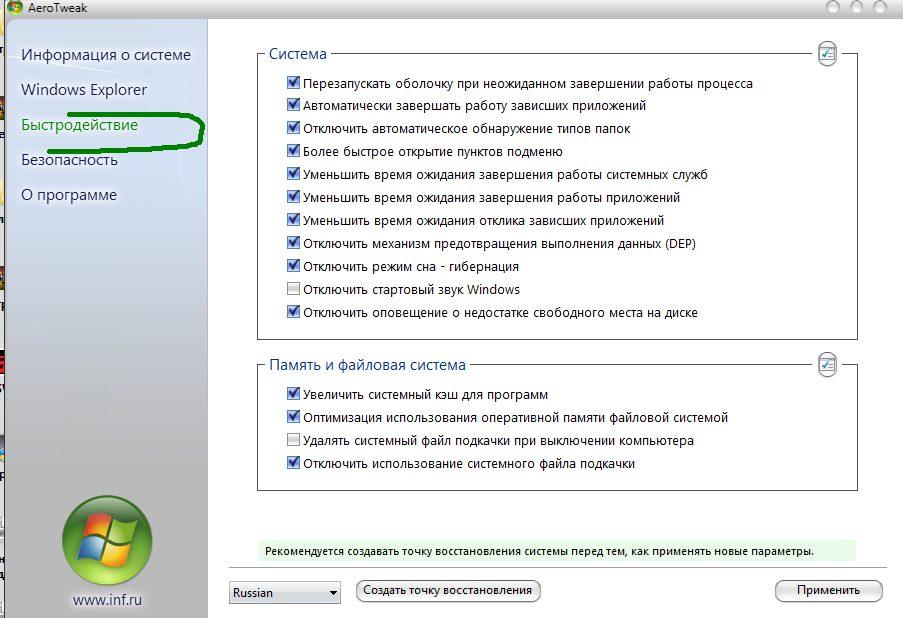
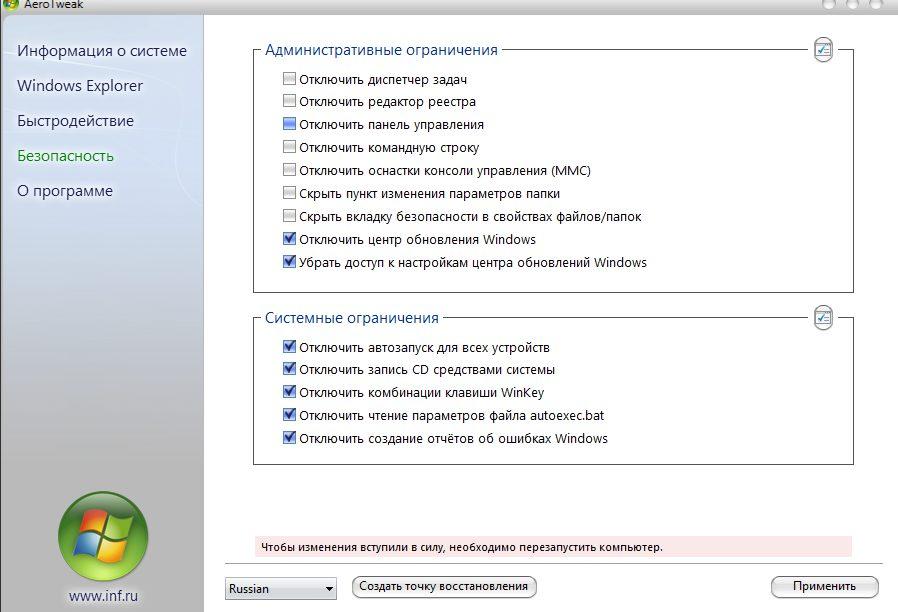
Меня напротив Aero Snake, Aero Snap, Aero Peek не раздражают, а я ими активно пользуюсь :)
Но утилиту возьму на заметку, интересная...
Спасибо за статью! =)
Всегда пожалуйста :)
Данная програмка подходить больше для офисных компьютеров, чем для игровых.
Убедился в этом лично, выставив все галочки как вы рекомендовали, зашёл в игру и через 10 секунд злостных артефактов вылет и перезагрузился видеодрайвер на gtx 460 1 gb, отменив все настройки в твикере, игры опять стали работать как работали стабильно.
В который раз убеждаюсь что для игр лучше чем оверлокинг ещё ни чего не придумали, разогнал память проц и видюшку и не надо ни каких программ :)
Я тестил и на игровой машине и на серверной и на офисной.
В частности, у меня дома игровой комп, разогнанный моими безумными руками до грани нестабильности :) И ничего, твикер никак не повредил. Уверены, что оное с ним было связано? Как правило описанные Вами симптомы вызываются перегревом видеокарты, но никак не безобидными настройками в системе.
Что мне больше всего сразу понравилось, исчезли стрелки на ярлыках. Рабочий стол сразу красивее стал.
Это да, добавляется некая эстетика :)
Спасибо за "Tweak" для Win_7.
Вы правы:"...не критично...", но полезно иметь.
Хорошо бы узнать о "совместимости" программ для 64-разрядных систем,
исходя из вашего опыта.
С Рождеством Христовым и всего наилучшего!
Взаимно с Рождеством :)
С 64-битными совместима полностью.
Спасибо за очередную статью.
Возник вопрос, если убирать AeroPeek (мелкая кнопка в трее, позволяющая делать все окна прозрачными). то как это выглядит? просто иссезает кнопка и часы становятся ближе к краю экрана, так?
Пожалуйста.
Кнопка остается, просто она теперь только сворачивает все окна без работы со всякой прозрачностью.
Скачал, распаковал, кликаю по проге мне выдает - "ваша операционная система не поддерживается данной программой"
Характиристики: Windows XP SP3
[quote comment="11920"]Скачал, распаковал, кликаю по проге мне выдает - "ваша операционная система не поддерживается данной программой"
Характиристики: Windows XP SP3[/quote]
Вопрос снят, извините!
Программа не впечатлила вообще, поскольку некоторые возможности интерфейса 7-ки можно убрать не прибегая к сторонним программам. И еще очень хотелось бы увидеть ваш обзор программы с более "глубокой" насторойкой ОС Win 7. И еще вопроc как вы относитесь к программе со схожими функциями - RED BUTTON?
Интересно. Дайте мне описание того как убрать AeroSnake (мифическое встряхивание мышкой захваченного окна, чтобы свернулись остальные), AeroSnap (способ изменения размера открытых окон за счет перетаскивания их к границам экрана), AeroPeek (мелкая кнопка в трее, позволяющая делать все окна прозрачными), а так же ненавистные мне миниатюры окон приложений (когда на панели пуск наводишь на значок программы и всплывает мелкое квадратное окно, которое показывает содержимое окна этой программы), а так же стрелки у ярлыков без использования сторонних программ.
например AeroPeek (мелкая кнопка в трее, позволяющая делать все окна прозрачными) можно убрать 2 способами:
1) тыкнуть ПКМ по самой кнопке и убрать галочку "показывать рабочий стол при наведении".
2) тыкнуть ПКМ на панели задач - свойства - внизу будет про AeroPeek.
уверен что другие "фичи" тоже можно отключать подобными способами.
если нет такого простого способа, то наверняка это правится через реестр, просто программой это сделать проще
"Что мне больше всего сразу понравилось, исчезли стрелки на ярлыках." Лично для меня,эти стрелки важны,чтобы я по запаре не удалил нужные файлы с рабочего стола.Вы кто,поклонники Ван Гога,или пользователи машиной?
Одно другому не мешает.
Скачала программу, сделала все, почти) настройки , у меня Windows 7, в результате после перезагрузки и вступлении в силу изменений повис черный экран, пришлось снять практически все галочки! оставила только- автоматически завершать работу зависших приложений.
появилась вот такая проблема: окна стали "заползать" за меню "Пуск",и их часть не видна в полноэкранном режиме.Можно ли это исправить этой программой?
Не совсем понимаю о чем идет речь. Сделайте скриншот.
оу...я не знаю,что это было,но после проверки DR.WEBом эта штука исчезла.
но утилита AVZ вылетает с ошибкой.
Sonik,
можно проверить ссылку?
С уважением. Валерий.
Судя по всему сайт автора скис, ибо при переходе на главную - вылезает страничка сервера где он жил.
Ссылку в общем совсем убрал, спасибо, что сказали.
а чем DEP не угодил?
Еще не советовал бы убирать стрелки на ярлыках. Это иногда бывает единственный способ визуально отличить зараженную флеху от чистой.
Модный нынче вирус - скрывает папки, и делает вместо них ярлыки на ехе файл с такими же названиями, и картинкой папки.
Единственным он не бывает :)
"а так же ненавистные мне миниатюры окон приложений (когда на панели пуск наводишь на значок программы и всплывает мелкое квадратное окно, которое показывает содержимое окна этой программы)"
Эти вещи настраиваются через Свойства системы- быстродействие. Просто поставте, или уберите галочки с нужных, или ненужных эффектов. В том числе и AeroPeek.
А вообще все эти службы полезные, я ими активно пользуюсь, а те кто против них всего лишь старые ворчуны. Без обид!
Что дают опции "Увеличить системный кэш для программ", "Оптимизация использования оперативной памяти файловой системой", "Отключить использование системного файла подкачки" ? И какие из них мне стоит выбрать? P.S. характеристики моего компа: Intel(R) Pentium(D) 2.80 GHz (2 ядра), 2 GB оперативной памяти DDR2, видеокарта Nvidia GeForce 9600 GT (512 mb), файл подкачки 5987 mb.
Спасибо за програмку AeroTweak, как раз пришлась вовремя. Немного по-экспериментировал с настройками и добился желаемого эффекта.
на 7 х64 если в этой софтине поставить галку на убирание стрелок у ярлыков, потом работает пункт Управление из контекстного меню ПКМ на Моем компутере? ща просто нет возможности проверить самому...
Доброе время суток.
Извиняюсь может не по теме вопрос.
Подскажите пожалуйста в WP плагином возможно вывести всплывающие формы как на этом сайте.
Конкретно кнопка ПОДАТЬ ЗАЯВКУ (с лева) и раздел АНКЕТЫ.
А что это у Вас за плагин с боку (Оставить отзыв или предложение) с его помощью можно "выкрутится"
ПОЖАЛУЙСТА ПОМОГИТЕ СОВЕТОМ. НУЖНО СРОЧНО.
Приветствую.
Плагин мой слева, это реформал - https://reformal.ru/faq/
Заявку как на указанном сайте можно скреативить, используя Dagon Design Form Mailer
Странно здесь этот плагин не находится!!!
Программа очень хорошая пользуюсь давно очень доволен, но вот поставил 7х64 пытаюсь запустить программу для оптимизации вылазит ошибка "Generic failure" и после и после этого запускается окно программы но без содержимого то есть без текста и без пунктов с флажками не прочитать не выделить пункты. Помоги пожалуйста в чем может быть дело.
А все методом тыка сам разобрался но если кто столкнется на 64 битной версии с этой проблемой то в свойствах ехе файла поставьте совместимость с виста.
Здравствуйте,такой вопрос возник,нажимаю создать точку восстановления,мне выдает ошибку Произошла ошибка программы восстановления системы,что делать не знаю,доступные диски не находит,теневое копирование тома включено!Помогите,а то вдруг что не так и восстановление не сделать!
Лично для себя давно открыл Ultimate Windows Tweaker. Маленький, бесплатный, не требует установки. Дофигище скрытых настроек, опций. Официально распространяется на английском. Но в сети есть и любительские переводы на русский. Довольно неплохие. Строго рекомендую
Спасибо,хорошая программа. Как раз недавно появился бу ноутбук с предустановленной Вистой SP2, теперь работает гораздо быстрее, почти также, как и XP.
COOL! :grin: поднял свой лаптоп из г...а) Спасибо за грамотные и красивые топы.
поставил галочки где решил нужным и перезагрузил систему, затем зашел в онлайн игру crossfier, затем при заходе на игровой зал выдало ошибку :исключение unknown software exception 0xc0000025 в приложении по адресу 0x7790864, подскажите где исправить ошибку?
Отличная прога)
Уважаемый Sonik а для windows 8 подобный твикер есть?Если есть то какой на ваш взгляд лучше?
Статья просто супер. Прирост по скорости роботы ощутим!!! ))
Гуд :)